Windows 8 dan 8.1 memiliki fitur Auto-colorization, yaitu perubahan otomatis warna bingkai Window dan Taskbar berdasarkan warna Wallpaper atau Desktop Background. Jadi, ketika wallpaper Anda berubah maka warna bingkai Window dan Taskbar menyesuaikan diri dengan warna wallpaper tadi. Menarik, tetapi saya tidak menyukai fitur ini karena tidak semua warna nyaman dipandang di layar. Auto-colorization ini merupakan pengaturan mula (default setting) Windows 8 dan 8.1, baik Anda memilih Wallpaper statis (manual-memilih sendiri gambar tunggal untuk dijadikan wallpaper) maupun wallpaper dinamis (slide show). Padahal saya ingin warna bingkai tidak ikut berubah meskipun wallpaper berubah. Saya melakukan hal-hal berikut ini untuk mematikan fitur pergantian otomatis warna bingkai dan taskbar di Windows 8 dan 8.1:
- Klik kanan Desktop, pilih Personalize dan tampillah jendela Personaliztion, lalu klik color (terletak di baris paling bawah).
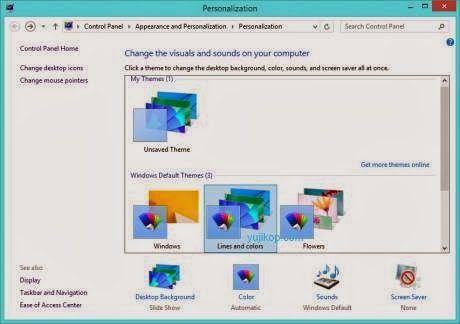
- Tampillah jendela Color and Appearance.
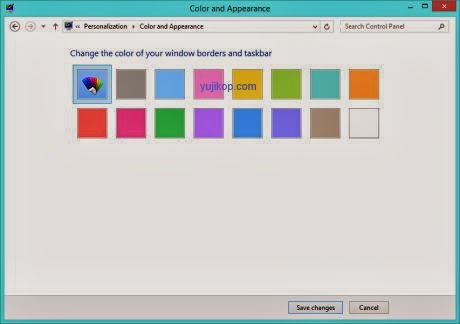
- Klik warna yang Anda sukai (color 1, color 2, dst).
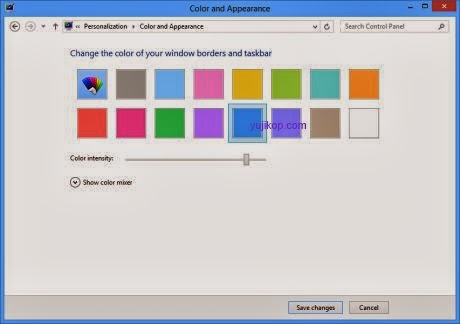
- Jika Anda kurang puas dengan warna yang terpilih atur saja warnanya dengan menggeser Color intensity, lebih lanjut Anda dapat membuka Show color mixer untuk mendapatkan warna yang benar-benar pas dengan selera Anda dengan cara menggeser Hue, Saturation, dan Brightness.
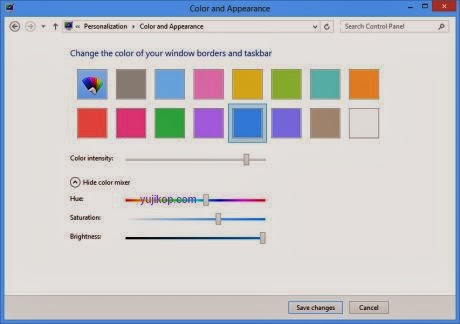
- Klik Save changes untuk menyimpan perubahan.
Selamat mencoba 😉
 ITPOIN Info & Tutorial Tekno
ITPOIN Info & Tutorial Tekno
